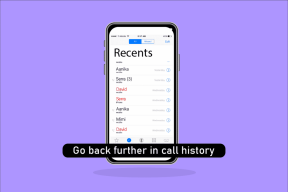Så här åtgärdar du Nintendo Switch-felkod 2123-0217 – TechCult
Miscellanea / / August 25, 2023
Nintendo Switch har gjort portabelt spel möjligt, vilket gör det till ett populärt val för den här generationen. Den saknar dock inte sin beskärda del av fel. En av dem är felkod 2123-0217. För att lära dig hur du löser det på din Nintendo-konsol och kommer tillbaka till spelandet, fortsätt att läsa guiden.

Innehållsförteckning
Så här åtgärdar du Nintendo Switch-felkod 2123-0217
Nintendo Switch felkod 2123-0217 visar meddelandet, Anslutningen till servern förlorades. Vänligen försök igen senare. Spelare blockeras från att spela online på grund av denna felkod. Lyckligtvis kan du snabbt fixa det genom att använda lösningarna nedan. Så läs till slutet.
Snabbt svar
Åtgärda problem med serveranslutningen på Switch genom att rensa cacheminnet:
1. Öppen Systeminställningar.
2. Välj Systemet.
3. Välj Rensa cache under Formateringsalternativ.
Vad är Nintendo Switch-felkod 2123-0217?
Som vi redan nämnt orsakas felkoden 2123-0217 av ett instabilt nätverk. I så fall, när du startar enheten, kommer du att stöta på nämnda problem. Det kan finnas några orsaker bakom detta problem:
- Föråldrad firmware
- DNS-problem
- Problem med routeranslutningen
- Internetanslutningsfel
Metod 1: Grundläggande felsökningsmetoder
Prova dessa grundläggande lösningar för att få Nintendo Switch att fungera igen.
1A. Starta om Nintendo Switch
När man hanterar problem med elektroniska enheter är omstart ofta ett bra alternativ. På samma sätt kan du starta om din Nintendo Switch för att se om felkoden 2123-0217 kvarstår. Så här startar du om Nintendo Switch:
1. Tryck och håll ned Strömknappen för tre sekunder.
2. Sedan Välj Energialternativ och välj Omstart.

IB. Flytta Nintendo Switch närmare routern
Om din routers räckvidd är 150 fot (cirka 46 meter) och du använder omkopplaren från ett avstånd från 145 fot (cirka 44 meter), kan signalen bli svag. I sådana fall behöver du inte justera inställningarna; flytta helt enkelt närmare routern, vilket kan lösa problemet.

1C. Ta bort hinder
Om ett metallföremål blockerar signaler mellan din router och Nintendo Switch kan det leda till nämnda fel på grund av en svag anslutning. Försök att flytta objektet; om det inte är möjligt, välj en plats för din switch där routerns signal inte är blockerad.
1D. Starta om routern
Problemet kanske inte är din Nintendo Switch, utan routern som orsakar problemet. Om så är fallet, starta om routern. Om Nintendo Switch-felkoden 2123-0217 kvarstår kan du också kontakta din internetleverantör för routerrelaterad hjälp.

Metod 2: Konfigurera ny internetanslutning
Att ställa in en ny internetanslutning är en annan enkel lösning för att fixa Nintendo Switch-felkoden 2123-0217. Följ dessa steg för att göra det på din konsol:
Notera: Placera Nintendo Switch-konsolen inom 3 meter (10 fot) från den trådlösa routern för att säkerställa en stark trådlös signal.
1. På Nintendo Switch-konsolen väljer du Systeminställningar från HOME-menyn.

2. Välj Internet, och då Internetinställningar.
3. Välj rätt nätverksnamn (SSID) från de tillgängliga alternativen.
Notera: Om du uppmanas, använd tangentbordet på skärmen för att ange nätverkets trådlösa lösenord.
4. Nintendo Switch-konsolen kontrollerar internetanslutningen. Efter att testet är klart, välj OK för att avsluta processen.
Läs också:Hur man Jailbreak Nintendo Switch Lite
Metod 3: Rensa cache
Cachefiler kan, trots deras betydelse, ibland orsaka problem för din enhet. Om det finns en lagrad cache kan det hjälpa att ta bort den. Följ dessa steg för att rensa cacheminnet på din enhet:
1. Öppen Systeminställningar och välj Systemet.
2. Välj Rensa cache i Formateringsalternativ.
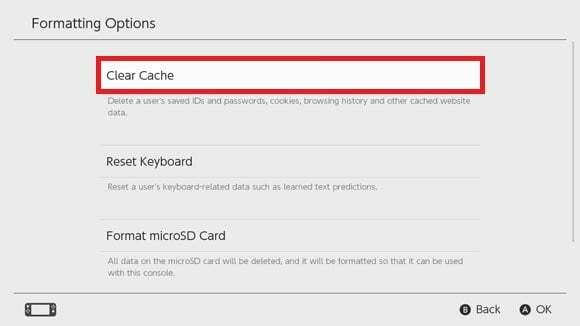
Efter det måste du starta om enheten för att se resultatet.
Metod 4: Ange alternativ DNS
DNS är viktigt för att enheten ska fungera korrekt. Men om det finns ett problem med din nuvarande kan du ändra det med en annan offentlig DNS. Följ stegen nedan och ändra din primära och sekundära DNS för att fixa Nintendo Switch-felkod 2123 0217:
1. Välj Internet, då Internetinställningar i Systeminställningar.
2. Under Registrerat nätverk, välj ditt nätverk.
3. Välja Ändra inställningar och välj DNS-inställningar.
4. Välja Manuell.
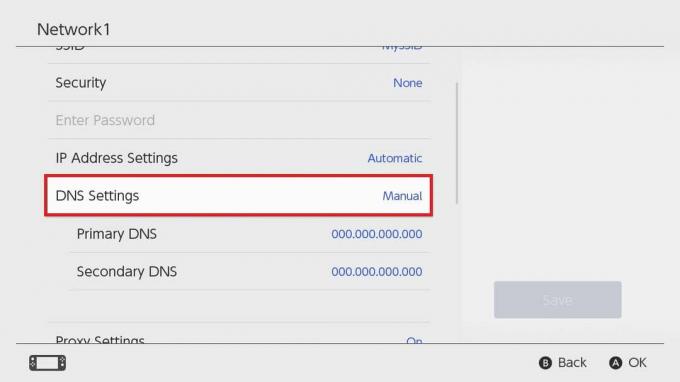
5. tryck på En knapp att välja Primär DNS, håll sedan ned B-knapp för att ta bort befintlig DNS.
6. Inmatning 8.8.8.8 som den nya primära DNS, klicka sedan på OK.
7. Använd En knapp att välja Sekundär DNSoch håll nere B-knapp att radera nuvarande DNS.
8. Stiga på 8.8.4.4 som sekundär DNS och välj sedan OK.
Läs också:Hur man ändrar Nintendo Network ID-namn
Metod 5: Uppdatera programvara
Föråldrad programvara kan leda till problem med serveranslutningen. Därför rekommenderas det att uppdatera firmware för att fixa Nintendo Switch-felkod 2123-0217.
Notera: Om det finns en uppdatering tillgänglig kommer det att bli en begäran från konsolen om att uppdatera enheten när du ansluter din enhet till internet och startar ett spel. Men i vissa fall, om du inte får alternativet, kan du också göra det manuellt.
1. Ansluta Byt tillinternet.
2. Gå till Systeminställningar och välj Systemet från den vänstra panelen.
3. Välj nu Systemuppdatering.

Starta om enheten och se om du fortfarande får felet.
Metod 6: Kontakta supporten
Om ingen av metoderna som nämns ovan fungerar kan du kontakta supportteamet och be om hjälp för att fixa Nintendo Switch-felkod 2123-0217. Du kan antingen kontakta supportteamet för Nintendo Switch via deras officiella Twitter-konto och tagga dem som förklarar ditt problem, eller så kan du besöka dem supportsida och be om hjälp.

Vi hoppas att efter att ha läst den här artikeln kommer din fråga vidare hur man fixar Nintendo Switch-felkod 2123-0217 är nu löst. Om du fortfarande har några frågor, glöm inte att fråga dem i kommentarsfältet. Du kan också föreslå ett nytt ämne, och vi kommer att försöka skriva en dedikerad artikel om det. Tack för att du läste.
Henry är en erfaren teknikskribent med en passion för att göra komplexa teknikämnen tillgängliga för vardagliga läsare. Med över ett decenniums erfarenhet inom teknikbranschen har Henry blivit en pålitlig informationskälla för sina läsare.